 WebConsoleは、DataSpider Servista 4.2以降では非推奨機能です。
WebConsoleは、DataSpider Servista 4.2以降では非推奨機能です。
 サポートプラットフォームおよびサポートウェブブラウザについては、こちらを参照してください。
サポートプラットフォームおよびサポートウェブブラウザについては、こちらを参照してください。
 DataSpider ServistaをインストールしたWindows環境であれば、Windowsのスタートメニューから「WebConsole」を選択して起動することもできます。
DataSpider ServistaをインストールしたWindows環境であれば、Windowsのスタートメニューから「WebConsole」を選択して起動することもできます。
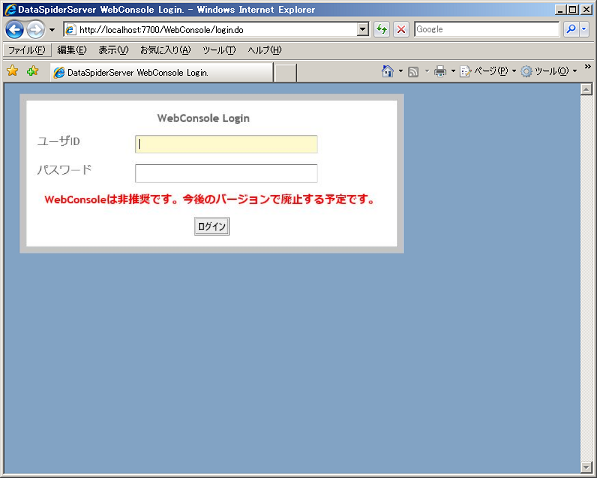
| 項目名 | 必須/省略可 | 説明 | 備考 |
|---|---|---|---|
| ユーザ | 必須 | DataSpiderServerのユーザ名を入力します。 | |
| パスワード | 必須 | DataSpiderServerのユーザのパスワードを入力します。 |
 インストール時の初期設定ユーザとして、rootユーザのパスワードはインストール時に指定した値が初期値となります。インストール時にパスワードを変更しなかった場合には「password」となります。
インストール時の初期設定ユーザとして、rootユーザのパスワードはインストール時に指定した値が初期値となります。インストール時にパスワードを変更しなかった場合には「password」となります。
 パスワードの変更方法は「ユーザアカウント」を参照してください。
パスワードの変更方法は「ユーザアカウント」を参照してください。
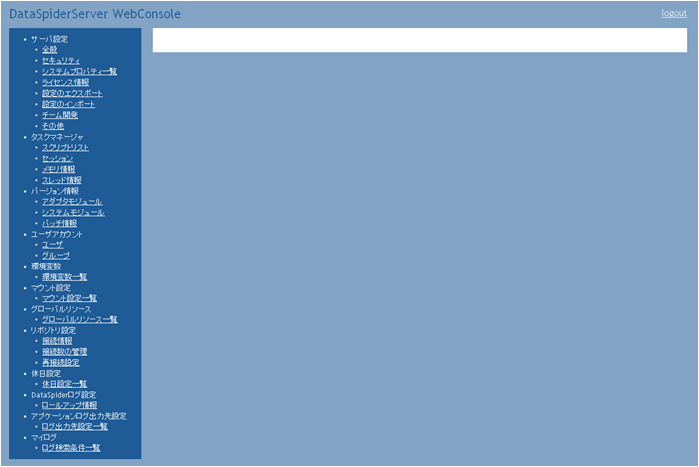
| メニュー名 | 説明 | 備考 |
|---|---|---|
| サーバ設定 | DataSpiderServerの各種設定を行います。 | |
| タスクマネージャ | DataSpiderServerの各種状態をリアルタイムにモニタリングします。 | |
| バージョン情報 | DataSpider Servistaの各種バージョン情報の参照を行います。 | |
| ユーザアカウント | DataSpider Servistaで使用するユーザやグループの管理を行います。 | |
| 環境変数 | 環境変数の設定を行います。 | |
| マウント設定 | マウントの設定を行います。 | |
| グローバルリソース | グローバルリソースの設定を行います。 | |
| リポジトリ設定 | リポジトリDBの接続に関する各種設定を行います。 | |
| 休日設定 | カレンダーの休日設定を行います。 | |
| DataSpiderログ設定 | $DATASPIDER_HOME/server/logs/<日付ディレクトリ>下に出力されるログファイル群の圧縮・削除の設定を行います。 | |
| アプリケーションログ出力先設定 | アプリケーションログの出力先の設定を行います。 | |
| マイログ | 設定した検索条件をもとに、スクリプトの実行結果の参照を行います。 |